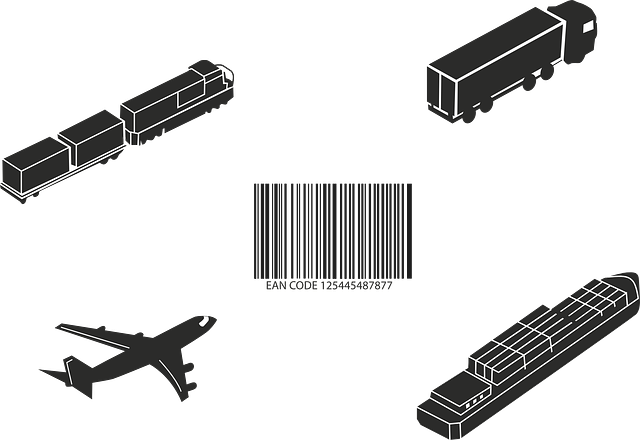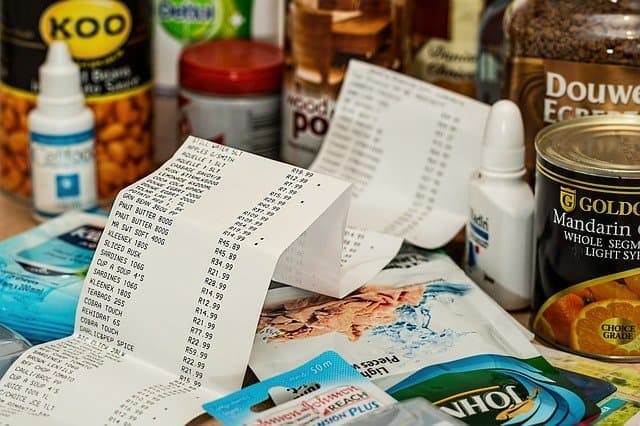【無料】QRコード一括作成!QRコード作成方法をまとめてご紹介!

QRコードはスマホのカメラをかざすだけでWebサイト等に誘導してくれる便利なコードです。とはいえ、一括作成するとなると話は別物。効率的なやり方を知らないと、苦痛な作業になりがちです。 今回はQRコードの一括作成のおすすめ作成方法をまとめてみました。ビジネスの場などでQRコードを使用するという方はぜひ最後までご覧ください。
QRコードの一括作成にはlabelmake.jpがおすすめ!
ズバリ結論から申し上げます! QRコードの一括作成には、labelmake.jpのサービスがおすすめ です! なぜ断言できるかについて、ひとつずつメリットをお伝えしていきますね。
①無料で利用可能
labelmake.jpは無料でQRコードの一括作成が行えます。 会員登録も不要なので、手っ取り早くQRコードを一括作成したい!という方におすすめです。
②レイアウトが見やすい
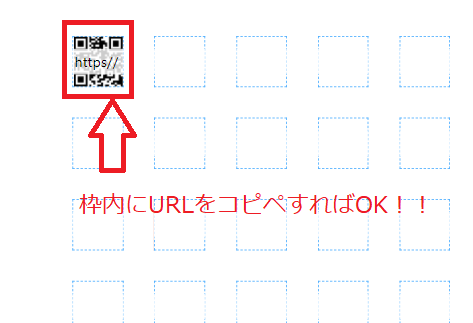
画面に表示されている 枠内にURLをコピペしていくだけで、QRコードの一括作成ができます。 直感的に操作できるため、PCに苦手な方でも安心して使うことができます。
③エクセル形式入力を行うこともできる
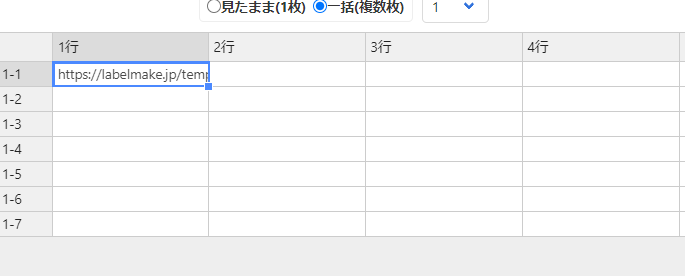
画像のように エクセル形式に切り替えてQRコードの一括作成を行うこともできます。 自分にとって使い勝手の良い形式を選択できる点は大きなメリットに感じます。
④70面のQRコードが作成できる
labelmake.jpは70面のQRコード作成ができます。
→A-one エーワン ラベルシール 70面 20シート 31555
→A-one エーワン ラベルシール 40面 20シート 31553
→ バーコード,QRコード作成のスペシャルページはこちら
フリープランは月5枚の印刷が可能なので、最大350個ものQRコード一括作成が可能 です。会員登録ありの フリークラウドプランは月10枚までの印刷が可能なので、なんと最大1000個以上ものQRコードの一括作成が可能 です。
無料でここまでの数を一括作成できるのはめちゃくちゃお得ですね…!
そして、 プロクラウドプランは月額1380円で印刷制限無しで利用可能 です。コンスタントに大量の一括作成が必要な場合は導入を検討してみてはいかがでしょうか?
→利用プランと料金について
⑤アプリを入れる必要が無い
labelmake.jpはブラウザ上から直接QRコードの一括作成ができるので、ソフトやアプリとして ダウンロードする必要がありません。
余計なものをダウンロードする手間が無いのは、ユーザー側にとっては地味に嬉しいポイントですね。
ビジネスの場だと外部ソフトのダウンロードが禁じられている会社もあるので、 その点でもメリットと言えますね。
QRコードの一括作成をする方法はどんなものがあるか
labekmake.jp以外のQRコードの一括作成方法にはどのようなものがあるかをまとめてみました。
・エクセル
あまり知られていないかもしれませんが、エクセルでもQRコードの一括作成ができます。
開発タブ→挿入→ActiveXコントロール→コントロールの選択→「Microsoft Barcode Control 16.0」の順で選択していきます。生成するとバーコードが表示されますので、「Microsoft BarCode Control 16.0オブジェクト」のプロパティからQRコードに変更することができます。
作成方法の詳細は外部サイトをご確認ください。

エクセルでQRコードの一括作成をする メリットとしては、QRコードがどの属性のものかを詳細に記載して一括管理できる点 ではないでしょうか。反面、 一つずつバーコードからQRコードに設定を変える必要があり、どうしても手間がかかりがちである点は難点 です。
メリット:各QRコードの詳細情報を一括管理しやすい
デメリット:QRコードの作成方法の設定が手間
・フリーソフト
最近ではQRコードの一括作成向けのフリーソフトが数多く出てきました。
これらフリーソフトを使うメリットとしては、何と言っても一度に大量のQRコードの データ出力が可能な点です。元データさえ用意すれば、一つずつ設定を変えることなくQRコードの一括作成を可能にしてくれます。
ただ、 各ソフトごとに仕様が異なるため、設定に慣れるまではひと手間かかる ことは考慮しておいた方が良いでしょう。csvファイルを別に作る必要がある場合もあるので、PC操作が苦手…という方は自分に扱えるかをチェックしておく必要があります。
<参考フリーソフト>
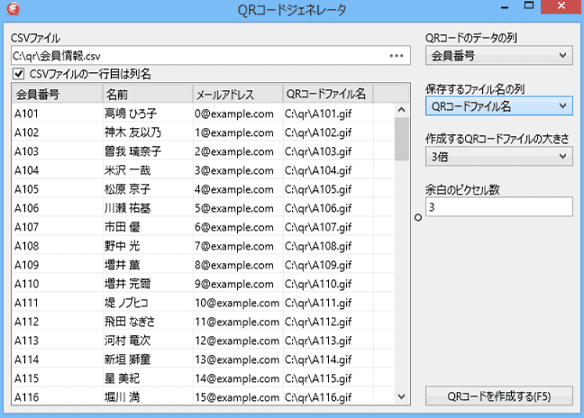
メリット:元データさえ用意すれば手軽にQRコードの一括作成ができる
デメリット:各ソフトごとに仕様や準備するデータ形式が異なる
・QRコード作成サイト
QRコードを一括作成する方法として、外部の作成サイトを利用するという手段もあります。
上述の フリーソフトのように元データなどの準備不要である点は大きなメリット と言えます。
対して、 QRコードへのデータ変換が一つずつしかできないサイトがほとんどである点が最大のデメリット です。5つや6つ程度なら良いですが、何十個もQRコードを一括作成するという場合には不向きな手段です。

メリット:URLを打ち込めば良いのでとにかく手軽
デメリット:一つずつのデータ変換になるので、大量のQRコード一括作成には不向き
labelmake.jpでQRコードの一括作成を実際にやってみた
ライターの私が実際にlabelmake.jpのサービスを使ってみて、使い心地を検証してみました!
①URLを打ち込んでいく
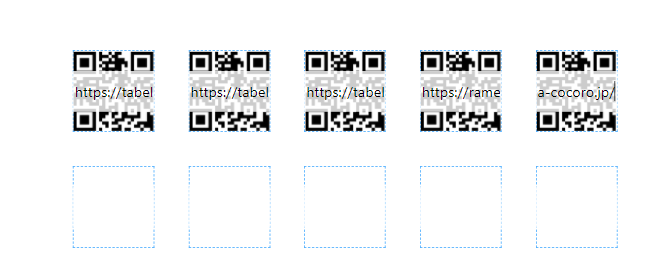
labelmake.jpのQRコード一括作成ページを開いたら、ひたすらURLをコピペしていきます。難しいことを考えず、 とりあえずURLコピペしていけば良いだけ なので気楽です。
ちなみに今回は、私が好きなラーメン店のHPのURLを打ち込んでいきました笑
②テンプレートを保存する
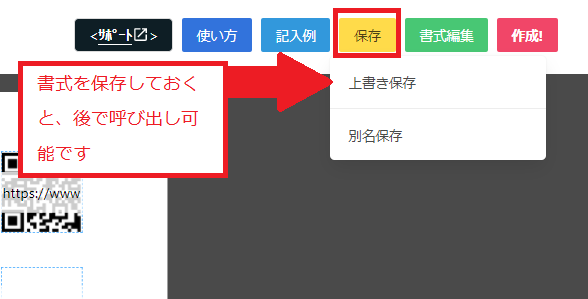
画面上部の「保存」を押して、テンプレートを保存しておきます。 保存しておけば好きな時にテンプレートを呼び出しできる ため、QRコードを大量に一括作成する時にも便利に感じました!
ちなみに、テンプレートはマイページから呼び出すことができます。
また、横の「テンプレート編集」からQRコードの配置を調整できます。今回は配置調整は行っていないため割愛します。
③作成&ダウンロード
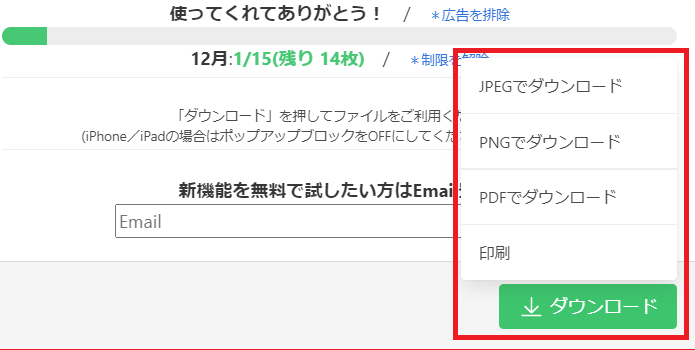
「作成」タブを押すと作成完了 です。最後に保存形式を選んで「ダウンロード」を押せばQRコードのデータを出力できます。
使ってみての感想
とりあえず一言、 めっっっちゃ楽でした笑
作業時間に関しては、URLを貼り付けるためのサイト探しを除くと、ものの1分程度だったかと思います。
URLを打ち込んで作成タブを押せば「はい、出来上がり」なので、良い意味で若干拍子抜けでした。シンプルでありながらも、 レイアウト調整や保存形式の選択など、押さえてほしい点をしっかり押さえているので、万人におすすめできる と率直に感じました。
記入例や使い方ガイドももうけられている ので、その点もありがたかったです。QRコードの一括作成はさっさと済ませてしまいたい!という方はとりあえずブックマークしておくことをおすすめします。本当楽なので一回使ってみてください♪
まとめ
・QRコードの一括作成はlabelmake.jpがおすすめ
・QRコードの一括作成方法は、エクセル、フリーソフト、外部ソフトがある
・labelmake.jpはURLを入力していくだけで、QRコードの一括作成が可能
いかがでしたでしょうか?
QRコードの一括作成は地道な作業になりがちなので、とにかく手軽にできる手段を模索していくことが重要です。
ご自身に合った方法を見つける参考にしていただければ幸いです。 最後に今回ご紹介したlabelmake.jpのQRコードの一括作成ページのリンクを掲載します。
ぜひご自身でも使用感を体験してみてくださいね。